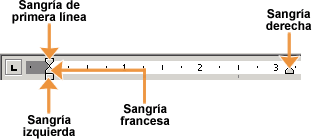TRABAJO CON TABULADORES Y SANGRÍAS
-
INTRODUCCIÓN:
Las tabulaciones sitúan el texto en ubicaciones horizontales específicas dentro del marco. La configuración de tabulación predeterminada depende de las unidades de la configuración de la Regla horizontal en el cuadro de diálogo de preferencias de Unidades e incrementos.
Las tabulaciones se aplican a todo el párrafo. El primer tabulador que define elimina todos los tabuladores predeterminados que haya a su izquierda. Los siguientes tabuladores eliminan todos los tabuladores predeterminados que haya entre los tabuladores que ha definido. Puede definir tabulaciones a la izquierda, en el centro o a la derecha, así como tabulaciones de caracteres decimales o especiales.
Mientras que la sangría es la separación del párrafo con respecto al margen izquierdo o derecho. También se puede definir como los espacios en blanco que se dejan al comienzo de una línea.
La sangría se suele utilizar en párrafos o pequeñas cantidades de texto.
-
DESARROLLO:
Sangrías
Las sangrías son los espacios que hay entre el párrafo y el margen izquierdo o derecho. Por lo general, estas te sirven para resaltar párrafos dentro del texto.
-
Tipos de sangrías
-
Si quieres cambiar el aspecto de los párrafos, puedes aplicar distintos tipos de sangrías:
-
Sangría izquierda – Antes del párrafo. Establece dónde comienza el texto en el margen izquierdo.
-
Sangría derecha – Después del párrafo. Establece dónde se ajusta el texto cuando llega al margen derecho. Está predefinido junto al margen derecho, pero ya sabes que éste puede cambiar de posición.
-
Sangría de primera línea. Ajusta el comienzo de la primera línea de un texto de un párrafo.
-
Es posible configurar y aplicar sangrías en Writer mediante:
-
La regla horizontal
-
La entrada del menú Formato – Párrafo
-
Utilizando los botones existentes en la Barra estándar.
-
Para usar sangrías:
Paso 1:
Sitúa el cursor sobre el párrafo que vas a modificar, o selecciona uno o dos párrafos.
Paso 2:
Ajusta la sangría de primera línea, arrastrando el marcador Sangría de primera línea en la regla.
Paso 4:
Ajusta la sangría francesa, arrastrando el marcador Sangría francesa.
Paso 5:
Para mover los dos marcadores, al mismo tiempo, arrastre el marcador Sangría izquierda.
Paso 6:
Mueve todas las líneas del párrafo. Mueve la sangría derecha para alejar o acercar el texto del margen derecha.
Tabulaciones
También se pueden indicar en el documento diversos saltos o Tabulaciones, lo que se consigue a través del botón a la izquierda de dicha regla: el cual, si le picas varias veces, te va presentando diversos aspectos:
-
Tabulaciones en la regla
-
Una Tabulación izquierda establece la posición inicial del texto que se irá extendiendo hacia la derecha a medida que se escribe.
-
Un Tabulador central establece la posición en el centro del texto. El texto se centra en este punto a medida que se escribe.
-
Una Tabulación derecha establece el extremo derecho del texto. A medida que se escribe, el texto se desplaza hacia la izquierda.
-
Una Tabulación decimal alinea los números entorno a una coma decimal. Independientemente de los dígitos que tenga el número, la coma decimal permanece en la misma posición (los números sólo se pueden alinear en torno a un carácter decimal; no se puede usar la tabulación decimal para alinear números alrededor de otro carácter, como puede ser un guion o un símbolo.
-
La Barra de tabulaciones no establece la posición del texto, sino que inserta una barra vertical en la posición de la tabulación.
-
-
Cómo añadir una tabulación:
Paso 1:
Selecciona el párrafo o los párrafos a los cuales quieres añadirles una tabulación. Si no seleccionas algún párrafo, la tabulación se le aplicará al texto con el que estás trabajando y a los nuevos párrafos que crees.
Paso 2:
Haz clic en el Selector de tabulación hasta que aparezca el tipo de tabulación que quieres usar. En nuestro ejemplo usaremos la Tabulación derecha.
Paso 3:
En la regla horizontal, haz clic en el lugar donde quieras ubicar la tabulación. Si quieres ajustar muchos puntos de alineación de un mismo párrafo lo puedes hacer.
Paso 4:
Ubica el Punto de inserción delante del texto que quieres tabular y presiona la tecla Tab de tu teclado. El texto se moverá hasta el lugar en el que hayas ubicado la tabulación en la regla.
-
CONCLUSIONES
Las tabulaciones te ayudan a alinear el texto una vez que has añadido una sangría o cuando quieres separar parte del texto en columnas.
La sangría se suele utilizar en párrafos o pequeñas cantidades de texto.
-
WEBGRAFÍA:
https://helpx.adobe.com/es/indesign/using/tabs-indents.html
https://iniciativastic1eso.wordpress.com/2015/06/23/tabuladores-y-sangrias/